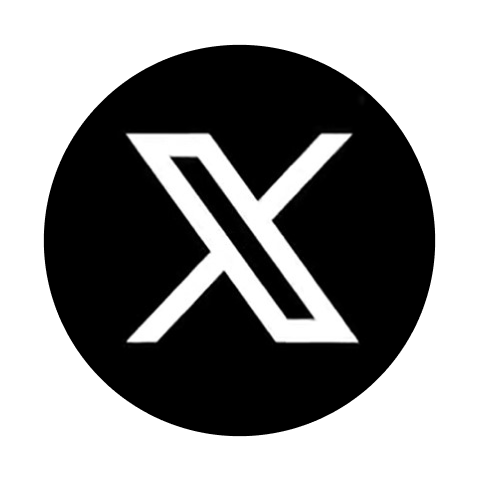Το τερματικό πελάτη μπορεί να εγκατασταθεί και να εκτελεστεί σε υπολογιστές με Mac OS χρησιμοποιώντας το Wine. Το Wine είναι δωρεάν λογισμικό που επιτρέπει στους χρήστες των συστημάτων που βασίζονται στο Unix να εκτελούν μια εφαρμογή που έχει αναπτυχθεί για τα συστήματα Microsoft Windows. Μεταξύ όλων των εκδόσεων Wine υπάρχει μία για Mac OS.
*Σημειώστε ότι το Wine δεν είναι μια πλήρως σταθερή εφαρμογή. Έτσι, ορισμένες λειτουργίες στις εφαρμογές που ξεκινάτε κάτω από αυτό μπορεί να λειτουργούν ακατάλληλα ή να μη λειτουργούν καθόλου.
Για την εγκατάσταση σε Mac OS, συνιστούμε τη χρήση της δωρεάν εφαρμογής PlayOnMac. Το PlayOnMac είναι λογισμικό βασισμένο στο Wine για την εύκολη εγκατάσταση εφαρμογών Windows σε Mac OS.
Εγκατάσταση PlayOnMac.
Για να εγκαταστήσετε το PlayOnMac, ανοίξτε τον επίσημο ιστότοπο του προϊόντος, μεταβείτε στην ενότητα Λήψεις και κάντε κλικ στον σύνδεσμο για λήψη.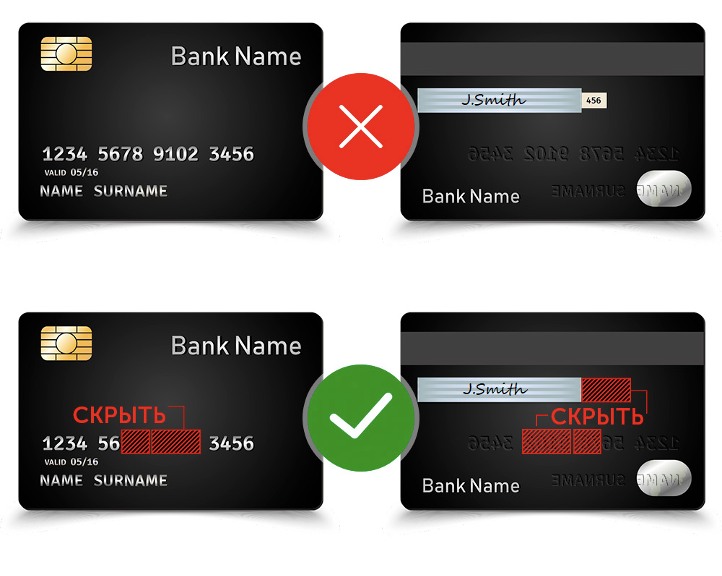
Λήψη PlayOnMac.
Μετά τη λήψη του πακέτου DMG, ξεκινήστε το από την ενότητα Λήψεις του συστήματός σας:
PlayOnMac.
Θα εμφανιστεί το πρώτο παράθυρο εκκίνησης του PlayOnMac. Αφού κάνετε κλικ στο "Επόμενο", το πρόγραμμα εγκατάστασης θα ξεκινήσει τον έλεγχο και την εγκατάσταση των διαφόρων στοιχείων που είναι απαραίτητα για εργασία.
Πρώτη εκκίνηση του PlayOnMac.
Το πρώτο απαραίτητο στοιχείο είναι το XQuartz. Αυτό είναι ένα λογισμικό για τη χρήση του συστήματος X Window σε Mac OS. Το X Window System παρέχει τυπικά εργαλεία και πρωτόκολλα για τη δημιουργία της γραφικής διεπαφής χρήστη σε λειτουργικό σύστημα που μοιάζει με Unix.
Εγκατάσταση XQuartz.
Εάν έχετε ήδη εγκαταστήσει το XQuartz ή θέλετε να το εγκαταστήσετε αργότερα, επιλέξτε "Μην εγκαταστήσετε το XQuartz προς το παρόν" ή "Έχω κατεβάσει το αρχείο μόνος μου", αντίστοιχα.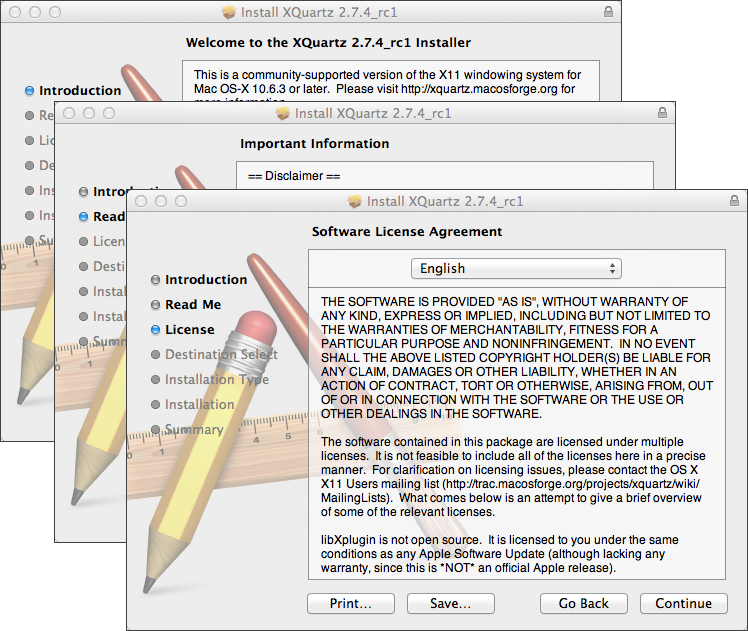
Η εγκατάσταση του XQuartz πραγματοποιείται σε διάφορα στάδια. Πρώτα απ' όλα, θα πρέπει να διαβάσετε τις σημαντικές πληροφορίες (Read Me) και να αποδεχτείτε τους όρους της άδειας.
Εγκατάσταση XQuartz.
Πριν από την εγκατάσταση, το σύστημα ασφαλείας Mac OS θα σας ζητήσει να εισαγάγετε τον κωδικό πρόσβασης του λογαριασμού σας: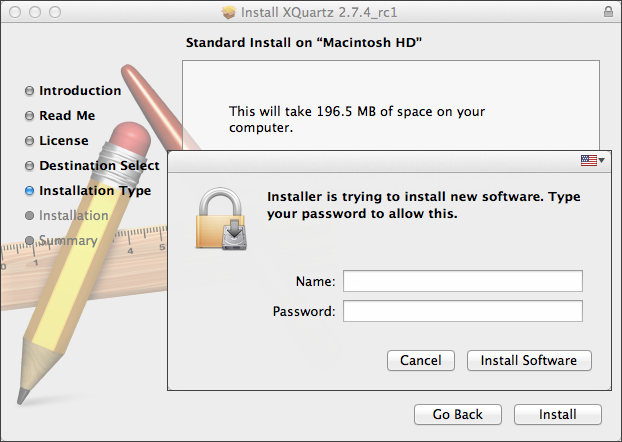
Περιμένετε να ολοκληρωθεί η εγκατάσταση. Για να ισχύσουν οι αλλαγές, θα πρέπει να κάνετε επανεκκίνηση του υπολογιστή σας.
Ολοκλήρωση εγκατάστασης XQuartz.
Μετά την επανεκκίνηση του συστήματος, εκκινήστε ξανά το PlayOnMac από το αρχείο εγκατάστασης στον φάκελο "Λήψεις". Το παράθυρο πρώτης εκκίνησης θα εμφανιστεί ξανά. Αυτήν τη φορά, το πρόγραμμα εγκατάστασης θα προσφέρει την εγκατάσταση γραμματοσειρών MS Windows που είναι απαραίτητες για τη σωστή λειτουργία.
Εγκατάσταση γραμματοσειρών.
Αποδεχτείτε τους όρους της άδειας χρήσης και περιμένετε μέχρι να ολοκληρωθεί η εγκατάσταση. Μετά από αυτό, το PlayOnMac είναι έτοιμο για χρήση. Θα εμφανιστεί το κύριο παράθυρό του: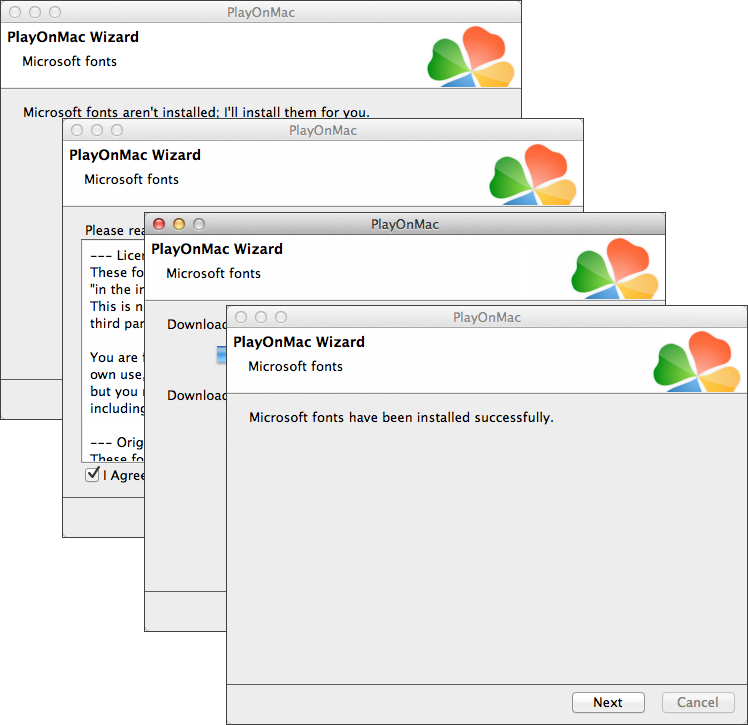
Κύριο παράθυρο PlayOnMac.
Ενημέρωση Wine.
Το Wine v. 1.4 είναι εγκατεστημένο μαζί με το PlayOnMac. Το Wine 1.4.1 είναι η τελευταία σταθερή έκδοση. Η έκδοση beta του Wine 1.5.21 που περιέχει πολλές βελτιώσεις είναι επίσης διαθέσιμη για λήψη. Ωστόσο, μπορεί να είναι λιγότερο σταθερή. Συνιστάται η εγκατάσταση της πιο πρόσφατης έκδοσης του Wine.
Για να αναβαθμίσετε το Wine στην πιο πρόσφατη έκδοση, ανοίξτε το επάνω μενού PlayOnMac και επιλέξτε Διαχείριση εκδόσεων Wine: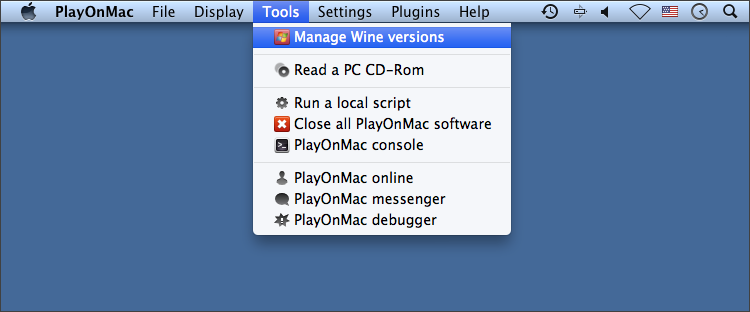
Έλεγχος έκδοσης WINE.
Θα ανοίξει το παράθυρο με εκδόσεις Wine διαθέσιμες για εγκατάσταση. Επιλέξτε την πιο πρόσφατη έκδοση (1.5.21 αυτήν τη στιγμή).
Διατίθενται εκδόσεις WINE για εγκατάσταση.
Μετακινήστε την τελευταία έκδοση Wine στη δεξιά πλευρά του παραθύρου. Η εγκατάσταση θα ξεκινήσει.
Ενημέρωση WINE στην πιο πρόσφατη έκδοση.
Αφού ολοκληρωθεί η εγκατάσταση, η νέα έκδοση του Wine θα εμφανιστεί στο αριστερό μέρος του παραθύρου του διαχειριστή εκδόσεων PlayOnMac Wine. Στη συνέχεια, μπορείτε να κλείσετε το παράθυρο και να εγκαταστήσετε την πλατφόρμα συναλλαγών.
Εγκατάσταση πλατφόρμας.
Για να εγκαταστήσετε την πλατφόρμα, κάντε λήψη του προγράμματος εγκατάστασης mt4setup.exe. Αφού ολοκληρωθεί η λήψη, ξεκινήστε το αρχείο εγκατάστασης. Το PlayOnMac θα χρησιμοποιηθεί αυτόματα για να το ανοίξει.
Η τυπική διαδικασία εγκατάστασης τερματικού με όλα τα στάδια θα ξεκινήσει:
Εγκατάσταση τερματικού πελάτη.
Όταν ολοκληρωθεί η εγκατάσταση, το PlayOnMac θα σας προσφέρει τη δημιουργία συντομεύσεων για τα στοιχεία του τερματικού - το ίδιο το τερματικό πελάτη και το MetaEditor:
Δημιουργία συντομεύσεων
Αφού δημιουργήσετε τις απαραίτητες συντομεύσεις, μπορείτε να ξεκινήσετε να χρησιμοποιείτε το τερματικό πελάτη. Κάντε διπλό κλικ σε αυτό στο παράθυρο PlayOnMac για να ξεκινήσει το τερματικό.
Όπως αναφέρθηκε παραπάνω, το Wine δεν είναι απόλυτα σταθερό λογισμικό. Έτσι, ορισμένες λειτουργίες του τερματικού ενδέχεται να λειτουργούν ακατάλληλα. Επί του παρόντος, ανακαλύπτονται τα ακόλουθα ζητήματα:
*Η αγορά δεν είναι διαθέσιμη.
Εκτός από το παραπάνω πρόβλημα, μπορείτε να απολαύσετε όλες τις δυνατότητες του τερματικού προγράμματος-πελάτη στο Mac OS.
Κατάλογος δεδομένων τερματικού.
Το PlayOnMac δημιουργεί μια ξεχωριστή εικονική λογική μονάδα δίσκου με ένα απαραίτητο περιβάλλον για κάθε εγκατεστημένο πρόγραμμα. Η προεπιλεγμένη διαδρομή του φακέλου δεδομένων του εγκατεστημένου τερματικού έχει ως εξής:
*LibraryPlayOnMacWinePrefixClient_Terminal_Drive CProgram FilesClient Terminal